Πώς να καταργήσετε τη δημοσίευση μιας σελίδας στο Facebook – TechCult
Miscellanea / / July 14, 2023
Η απόφαση να καταργήσετε τη δημοσίευση μιας Σελίδας στο Facebook είναι μια σημαντική επιλογή για άτομα και επιχειρήσεις που θέλουν να κρατήσουν τα πράγματα ιδιωτικά, να αλλάξουν την επωνυμία τους ή να κάνουν ένα διάλειμμα από τα μέσα κοινωνικής δικτύωσης. Σε αυτόν τον οδηγό, θα διερευνήσουμε πώς να καταργήσετε τη δημοσίευση μιας σελίδας στην πλατφόρμα τόσο για επιτραπέζιους όσο και για κινητές συσκευές.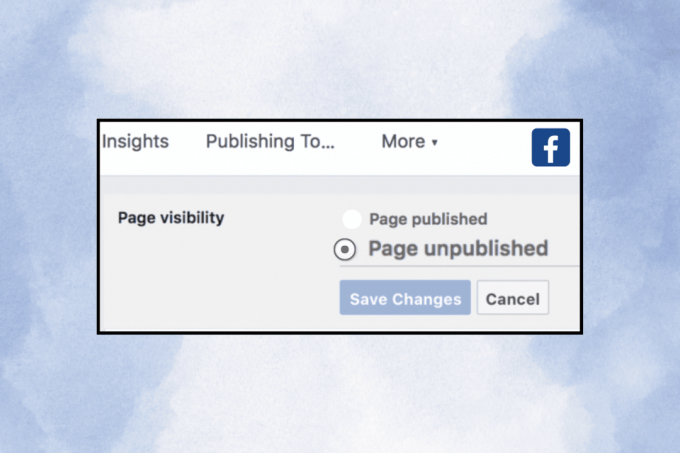
Πίνακας περιεχομένων
Πώς να καταργήσετε τη δημοσίευση μιας σελίδας στο Facebook
Τα βήματα για την κατάργηση της δημοσίευσης μιας Σελίδας Facebook διαφέρουν ελαφρώς μεταξύ επιτραπέζιων και φορητών πλατφορμών. Ωστόσο, η βασική αρχή παραμένει σταθερή, η οποία αφαιρεί τη σελίδα σας από τα δημόσια μάτια, διατηρώντας παράλληλα την πρόσβαση στο περιεχόμενο και τις ρυθμίσεις της. Έτσι, χωρίς να καθυστερήσουμε άλλο, ας μάθουμε πώς να το κάνουμε.
Σημείωση: Είναι σημαντικό να σημειωθεί ότι η κατάργηση της δημοσίευσης μιας σελίδας διαφέρει από την οριστική διαγραφή της, καθώς σας επιτρέπει να επαναφέρετε τη σελίδα σας ανά πάσα στιγμή.
Μέθοδος 1: Καταργήστε τη δημοσίευση μιας σελίδας Facebook στην επιφάνεια εργασίας
Ακολουθήστε αυτά τα βήματα εάν χρησιμοποιείτε το Facebook στο σύστημά σας:
1. Ανοιξε Facebook στην επιφάνεια εργασίας σας και κάντε κλικ στο δικό σας Εικόνα προφίλ και στο μενού κάντε κλικ στο Ρυθμίσεις και απόρρητο επιλογή.
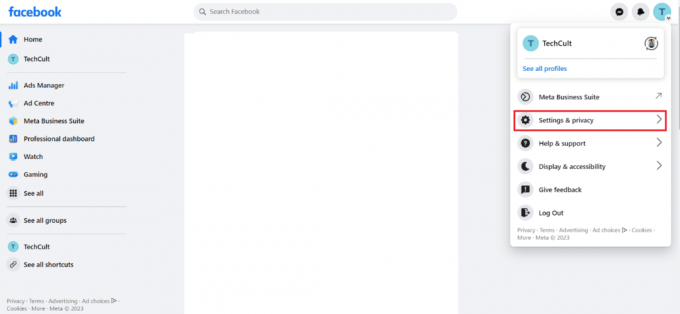
2. Τώρα στο Settings and Privacy κάντε κλικ στο Ρυθμίσεις.
3. Από τον πίνακα Ρυθμίσεις στα αριστερά, κάντε κλικ στο Μυστικότητα.
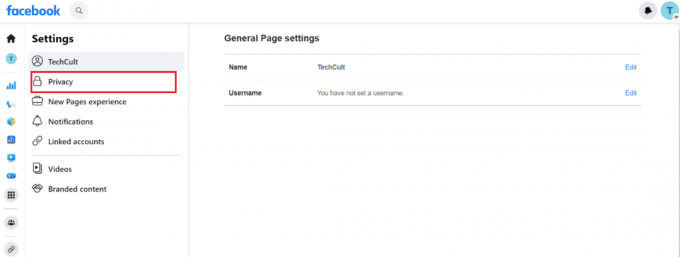
4. Στη συνέχεια, κάντε κλικ στο Πληροφορίες Σελίδας στο Facebook.

5. Κάντε κλικ στο Απενεργοποίηση και διαγραφή επιλογή στο κάτω κέντρο της οθόνης.
6. Τσιμπούρι Απενεργοποίηση Σελίδας επιλογή και τέλος κάντε κλικ στο Κουμπί Συνέχεια για να καταργήσετε τη δημοσίευση της σελίδας σας στο Facebook.
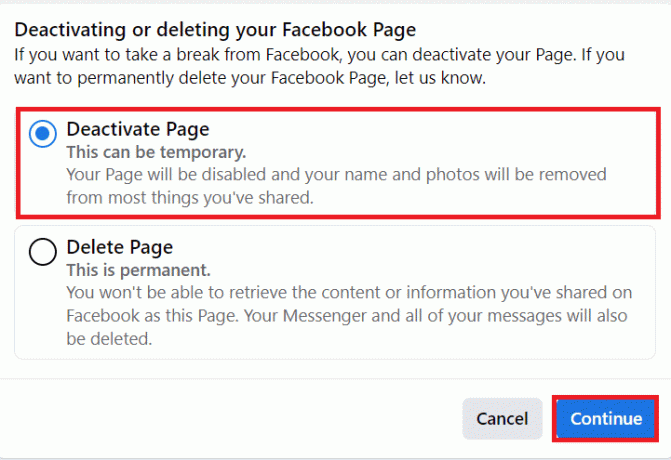
Διαβάστε επίσης:Πώς να αφαιρέσετε τον εαυτό σας από μια σελίδα στο Facebook
Μέθοδος 2: Καταργήστε τη δημοσίευση μιας σελίδας στο Facebook στο Android
Εάν χρησιμοποιείτε το Facebook στο τηλέφωνό σας Android, ακολουθήστε αυτά τα βήματα:
1. Ανοιξε το Εφαρμογή Facebook στην κινητή συσκευή σας και πατήστε στο εικονίδιο εικόνας προφίλ στην επάνω δεξιά γωνία.
2. Κάντε κύλιση προς τα κάτω και πατήστε πρώτα Ρυθμίσεις και απόρρητο και μετά πατήστε Ρυθμίσεις.
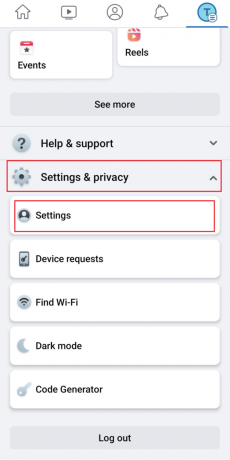
3. Τώρα στην ενότητα Σελίδα, πατήστε Ρυθμίσεις σελίδας.

4. Κάντε κύλιση προς τα κάτω μέχρι να φτάσετε στην ενότητα Πληροφορίες σελίδας Facebook και πατήστε Πρόσβαση και έλεγχος.
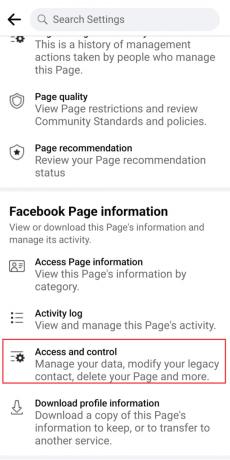
5. Πατήστε στο Απενεργοποίηση και διαγραφή επιλογή.
6. Επιλέγω Απενεργοποίηση Σελίδας επιλογή και, στη συνέχεια, πατήστε στο τέλος Να συνεχίσει.

Η σελίδα σας στο Facebook θα καταργηθεί εύκολα.
Πόσος χρόνος χρειάζεται για να μην δημοσιεύσετε μια σελίδα στο Facebook;
Χρειάζεται αμέσως για να μην δημοσιεύσετε μια σελίδα στο Facebook. Μόλις κάνετε κλικ στο κουμπί Κατάργηση δημοσίευσης, η σελίδα σας θα είναι κρυφή από το κοινό αμέσως. Ωστόσο, θα εξακολουθείτε να μπορείτε να το βλέπετε ως διαχειριστής και μπορείτε πάντα να το δημοσιεύσετε ξανά αργότερα, αν θέλετε.
Τι συμβαίνει όταν δεν δημοσιεύετε μια σελίδα στο Facebook;
Όταν καταργείτε τη δημοσίευση μιας σελίδας στο Facebook, εσείς κρύψτε το προσωρινά από το ευρύ κοινό.
Μάθηση πώς να καταργήσετε τη δημοσίευση μιας σελίδας στο Facebook σε έναν επιτραπέζιο υπολογιστή ή μια φορητή συσκευή σας παρέχει ένα πολύτιμο εργαλείο για την αποτελεσματική διαχείριση της ψηφιακής σας ταυτότητας. Εάν έχετε οποιεσδήποτε απορίες να ρωτήσετε, αφήστε τις στην παρακάτω ενότητα σχολίων.
Ο Henry είναι ένας έμπειρος συγγραφέας τεχνολογίας με πάθος να κάνει σύνθετα θέματα τεχνολογίας προσβάσιμα στους καθημερινούς αναγνώστες. Με πάνω από μια δεκαετία εμπειρίας στον κλάδο της τεχνολογίας, ο Henry έχει γίνει μια αξιόπιστη πηγή πληροφοριών για τους αναγνώστες του.



